มุ่งเน้นที่ประสบการณ์การใช้งานระบบ ประสบการณ์การใช้งานแอป และฟีเจอร์เพิ่มเติมเพื่อ ออกแบบประสบการณ์การอ้างอิงภาพบุคคล
การออกแบบอ้างอิงแนวตั้งยึดตามหน้าจอหลักและ มีองค์ประกอบ UI ของระบบแบบถาวรต่อไปนี้
หน้าจอหลัก
หน้าจอหลักเป็นจุดเริ่มต้นที่ครอบคลุมทุกอย่างสำหรับคนขับ โดยมีการควบคุมทั้งหมดที่เข้าถึงได้ง่าย ซึ่งตอบโจทย์ความต้องการของผู้ขับขี่ส่วนใหญ่ ผู้ขับขี่จึงสามารถมุ่งเน้นไปที่การนำทางบนท้องถนนแทนที่จะต้องสลับไปมาระหว่าง แอปต่างๆ
โดยคนขับจะเข้าถึงสิ่งต่อไปนี้ได้โดยไม่ต้องออกจากหน้าจอนี้
- แถบสถานะที่ด้านบนซึ่งมีการควบคุมด่วน และตัวเลือกโปรไฟล์
- เลเยอร์ฐานในส่วนเนื้อหาของหน้าจอ ซึ่งโดยปกติจะ เรียกใช้แอปนำทาง
- แถบควบคุมและแถบนำทางของระบบที่ด้านล่าง


แถบควบคุม
แถบควบคุมมีการควบคุมสำหรับสื่อ (วิดีโอและเพลง) พอดแคสต์ บลูทูธ วิทยุ และการโทรที่ใช้งานอยู่
สำหรับแอปสื่อและแอปโทรศัพท์ แถบควบคุมจะอยู่เหนือแถบนำทางในครึ่งล่างของหน้าจอ ตัวควบคุมจะเปลี่ยนจากสื่อเป็นการโทรที่ใช้งานอยู่ เมื่อผู้ใช้รับสายเรียกเข้า
การควบคุมสื่อ
ตัวควบคุมสื่อช่วยให้คุณเล่น หยุดชั่วคราว กรอกลับ และกรอไปข้างหน้าได้ นอกจากนี้ ยังช่วยให้ผู้ใช้ทำเครื่องหมายรายการโปรดและเข้าถึงตัวควบคุมที่กำหนดเองเพิ่มเติมได้ด้วย หากมี




การควบคุมการโทรที่ใช้งานอยู่
ตัวควบคุมโทรศัพท์ช่วยให้คุณปิดเสียงลำโพง เปลี่ยนไปใช้บลูทูธ และ ยกเลิกการโทรได้

แถบสถานะ
แถบสถานะจะปรากฏที่ด้านบนของหน้าจอและมีตัวเลือกโปรไฟล์ การควบคุมด่วน รวมถึงข้อมูลเวลาและสภาพอากาศ

- การควบคุมด่วน
- บลูทูธ: สถานะของบลูทูธ
- การเชื่อมต่อ: Wi-Fi, เครือข่ายมือถือ และฮอตสปอต
- การแสดงความสว่าง: อนุญาตให้ผู้ใช้ปรับระดับความสว่างของหน้าจอ
- นาฬิกา: แสดงเวลาปัจจุบันแบบดิจิทัล
- ข้อมูลสภาพอากาศ: แสดงอุณหภูมิภายนอก
- ตัวเลือกโปรไฟล์: แสดงโปรไฟล์ผู้ใช้ที่ใช้อยู่ในปัจจุบันและอนุญาตให้ผู้ใช้ เลือกโปรไฟล์อื่นได้หากต้องการ
องค์ประกอบของแถบสถานะจะปรากฏในลำดับเดียวกันสำหรับรถยนต์ที่ขับทางซ้ายและ รถยนต์ที่ขับทางขวา
ผู้ใช้สามารถเปิดและปิดการแสดงสภาพอากาศได้ในการตั้งค่า
ดูแนวทางปฏิบัติแนะนำและคำแนะนำเกี่ยวกับการปรับแต่งแถบสถานะได้ที่ แนวทางปฏิบัติแนะนำสำหรับแถบสถานะ
การควบคุมอย่างรวดเร็ว
การควบคุมด่วนในแถบสถานะช่วยให้เข้าถึงบลูทูธ การเชื่อมต่อ และความสว่างของจอแสดงผลได้อย่างง่ายดาย




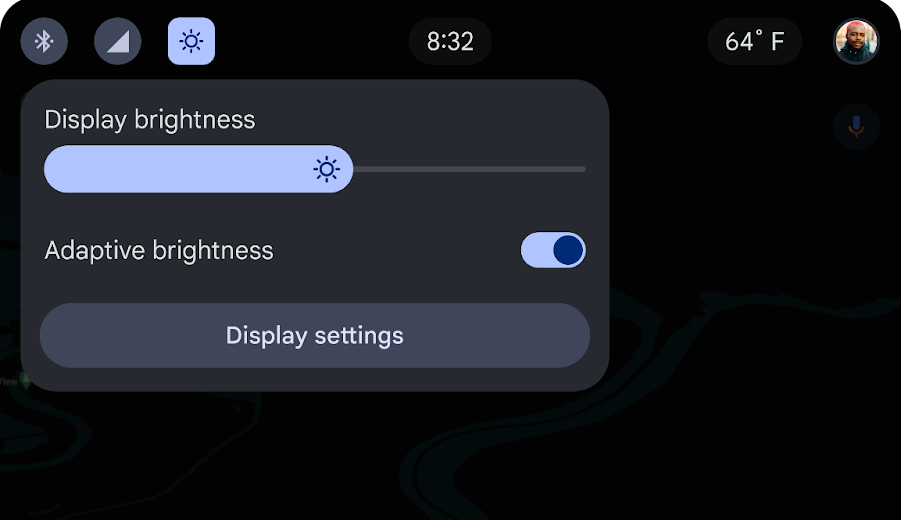
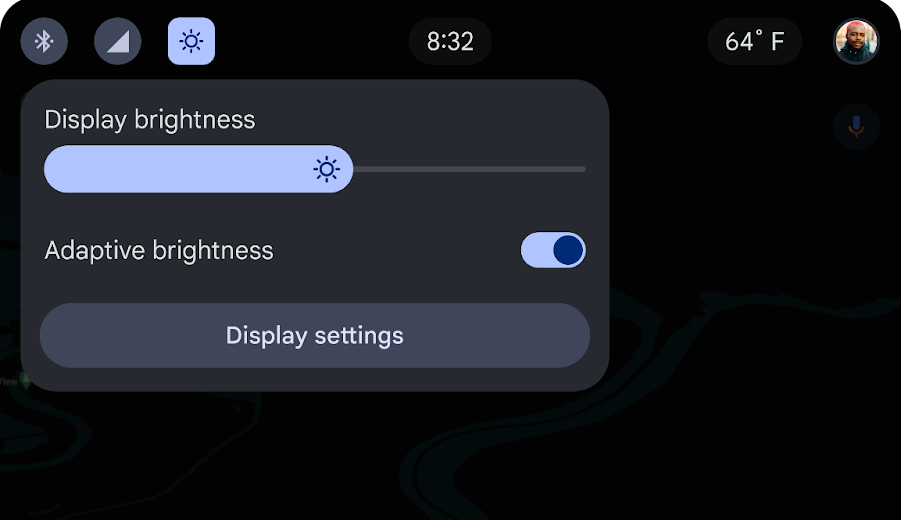
ตัวเลือกโปรไฟล์
ตัวเลือกโปรไฟล์ในแถบสถานะช่วยให้เลือกโปรไฟล์ได้อย่างรวดเร็ว และเข้าถึงการตั้งค่าโปรไฟล์ได้ด้วยแป้นพิมพ์ลัด


แนวทางปฏิบัติแนะนำสำหรับแถบสถานะ
แนวทางปฏิบัติแนะนำสำหรับนักพัฒนาแอป
- ใช้ความโปร่งใสเพื่อหลีกเลี่ยงการบดบังเนื้อหาแอป: หากแอปอยู่ บางส่วนด้านหลังแถบสถานะ แทนที่จะอยู่ใต้แถบสถานะทั้งหมด นักพัฒนาแอป ควรปล่อยให้แถบสถานะโปร่งใส
- ใช้สีอย่างมีกลยุทธ์: หากแอปอยู่ใต้แถบสถานะทั้งหมด นักพัฒนาแอปควรเลือกสีสำหรับแถบสถานะ
แถบนำทางของระบบ
แถบนำทางของระบบมีตัวควบคุมสำหรับตัวเรียกใช้แอป ผู้ช่วยดิจิทัล ศูนย์การแจ้งเตือน และการควบคุมความสบาย
แถบการนำทางของระบบจะอยู่ที่ด้านล่างของหน้าจอและแสดงตัวควบคุมต่อไปนี้

- อุณหภูมิในห้องโดยสาร: อุณหภูมิในรถ
- ตัวเปิดแอป: แอปที่พร้อมให้บริการแก่คนขับ
- ผู้ช่วยดิจิทัล: สิทธิ์เข้าถึงผู้ช่วยดิจิทัลที่เลือก เช่น Google Assistant
- ศูนย์การแจ้งเตือน: เข้าถึงศูนย์การแจ้งเตือน
- ระบบควบคุมอุณหภูมิ: เข้าถึงระบบควบคุมอุณหภูมิในรถยนต์
ดูคำแนะนำเกี่ยวกับการปรับแต่งแถบนำทางของระบบได้ที่ การปรับแต่งแถบนำทางของระบบ
ตัวเปิดแอป
ตัวเปิดแอปจะแสดงในพื้นที่แอปหลักในมุมมองตารางตัวเปิดแอปมาตรฐาน แอปจะเรียงลำดับจาก A ถึง Z ผู้ใช้สามารถจัดเรียงแอปใหม่ตามค่ากำหนดของตนเองได้


ผู้ช่วยดิจิทัล
เมื่อแตะแล้ว ความสามารถนี้จะเรียกใช้ผู้ช่วยดิจิทัลที่ใช้งานอยู่สำหรับการสื่อสารด้วยเสียง
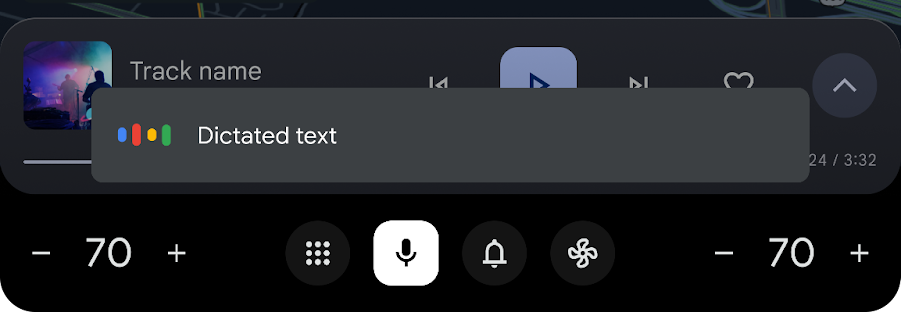
ศูนย์การแจ้งเตือน
ศูนย์การแจ้งเตือนจะนำผู้ใช้ไปยังข้อความการแจ้งเตือนที่บันทึกไว้ทั้งหมด ทั้งที่อ่านแล้วและยังไม่ได้อ่าน


ระบบควบคุมอุณหภูมิ
ไอคอนระบบควบคุมอุณหภูมิช่วยให้เข้าถึงระบบควบคุมอุณหภูมิของรถยนต์ได้ง่าย


ฟีเจอร์เพิ่มเติม
ฟีเจอร์เพิ่มเติมในการออกแบบอ้างอิงภาพบุคคลที่ใช้ได้ทั้งกับ ประสบการณ์การใช้งานระบบและประสบการณ์การใช้งานแอป ได้แก่ เลเยอร์เสียงและธีม
เลเยอร์เสียง
เลเยอร์เสียงเป็นเลเยอร์โปร่งใสที่อยู่เหนือเลเยอร์ทั้งหมดและเหนือแถบควบคุมและแถบนำทางของระบบ
โดยสามารถเรียกใช้ผู้ช่วยดิจิทัลทุกประเภทที่ผสานรวมเข้ากับระบบ เช่น Google Assistant
ธีม
มี 2 ธีมให้ใช้งานตามสภาพแสง


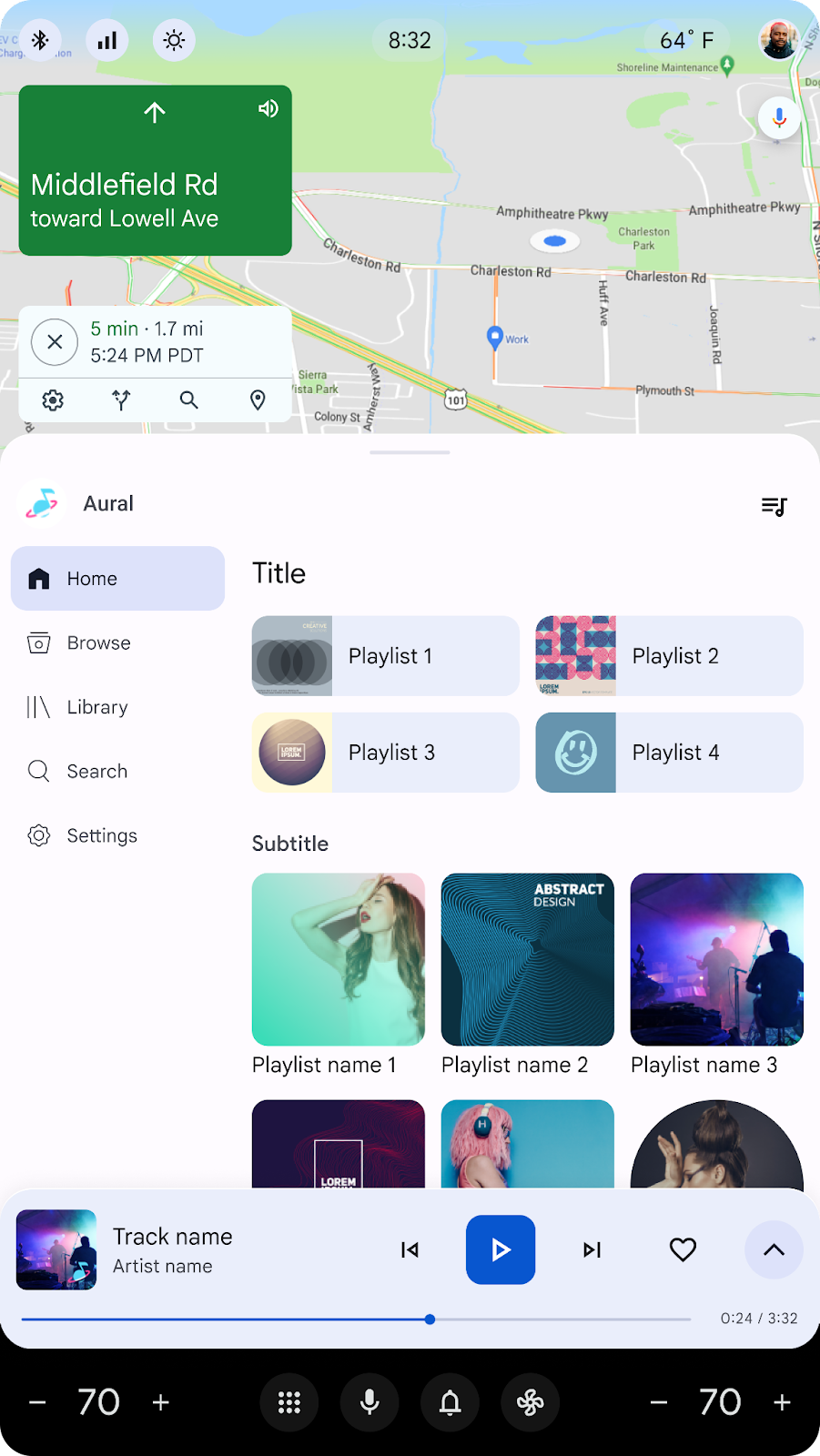
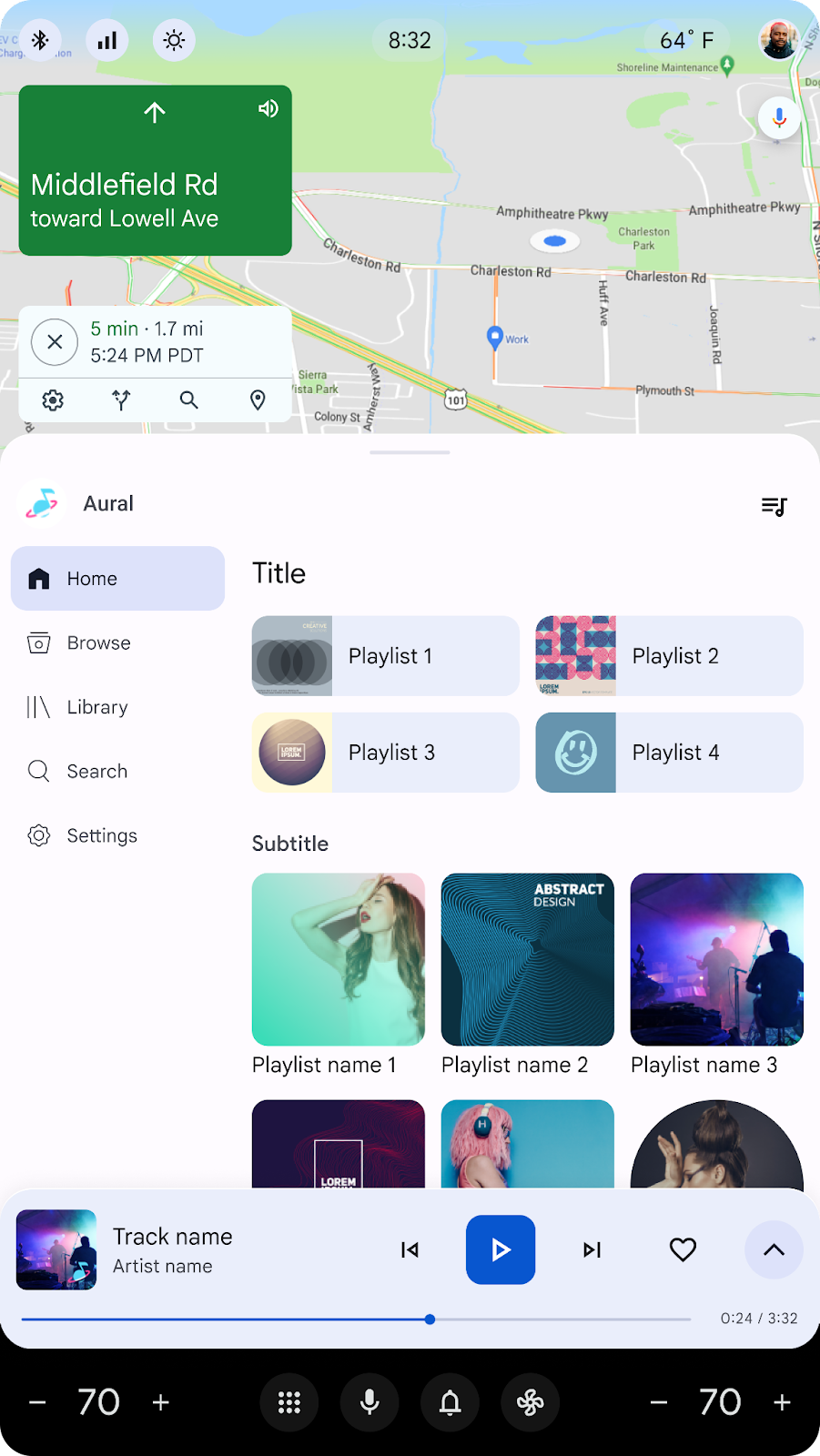
ใช้ธีมมืดในเวลากลางคืนหรือในสภาพแวดล้อมที่มีแสงน้อยเพื่อลดแสงจ้า ดูข้อมูลเพิ่มเติม เกี่ยวกับ การดูข้อมูลโดยย่อในเวลากลางคืน
ใช้ธีมสว่างเพื่อช่วยให้ผู้ขับขี่และผู้โดยสารมองเห็นหน้าจอรถยนต์ในแสงแดดโดยตรง การนำทางของระบบอาจเป็นสีดำเพื่อให้กลมกลืนกับฮาร์ดแวร์
